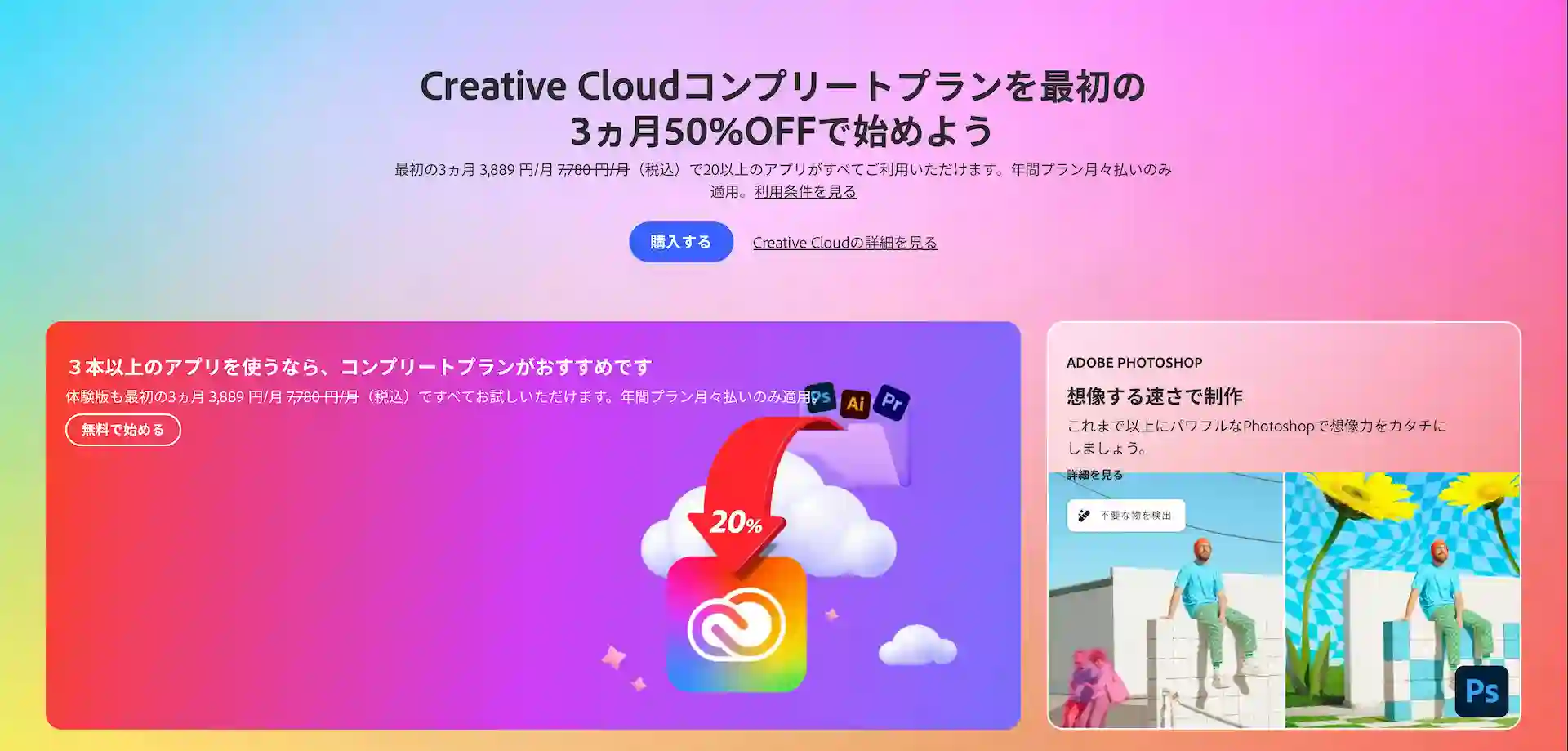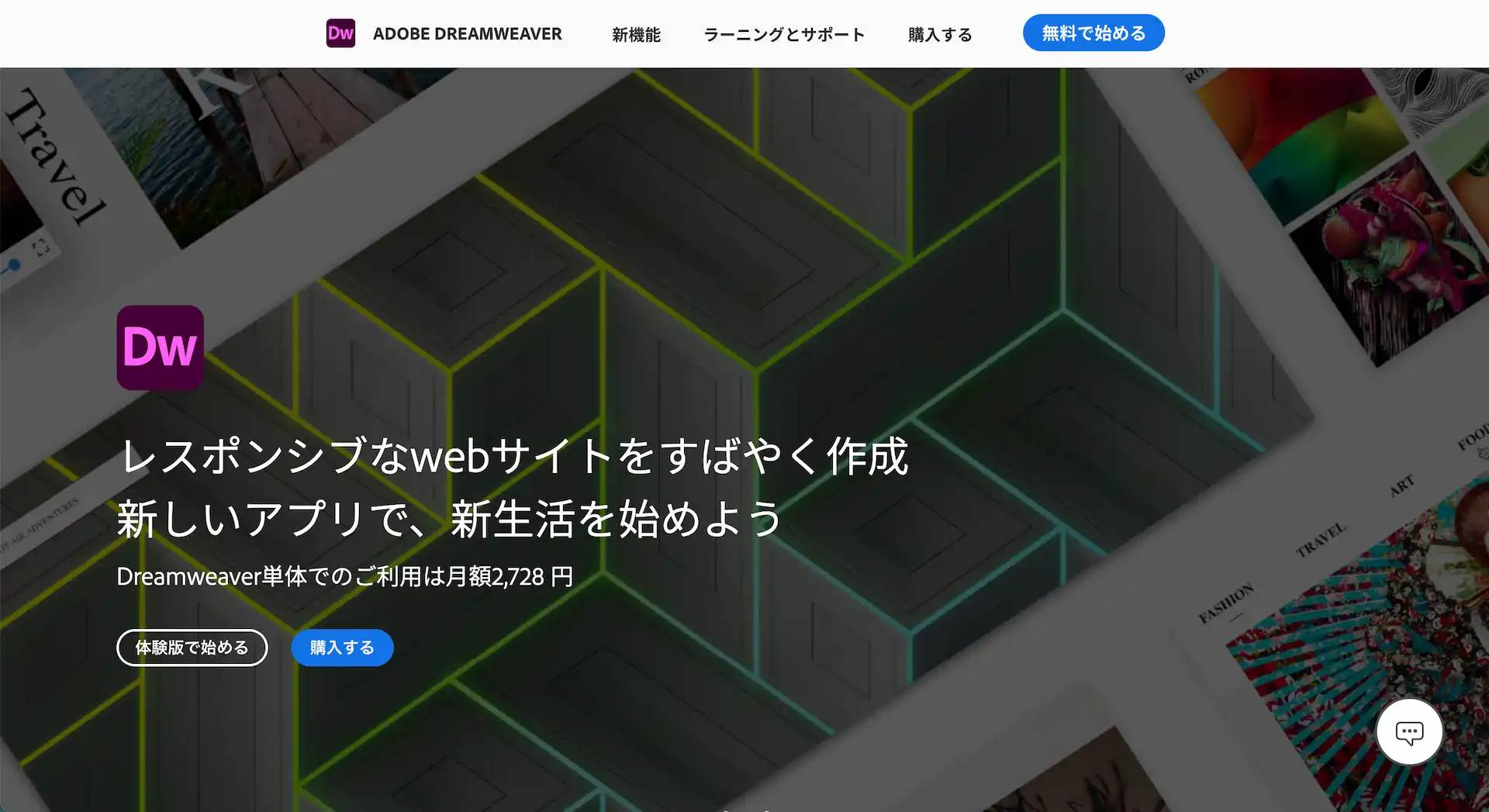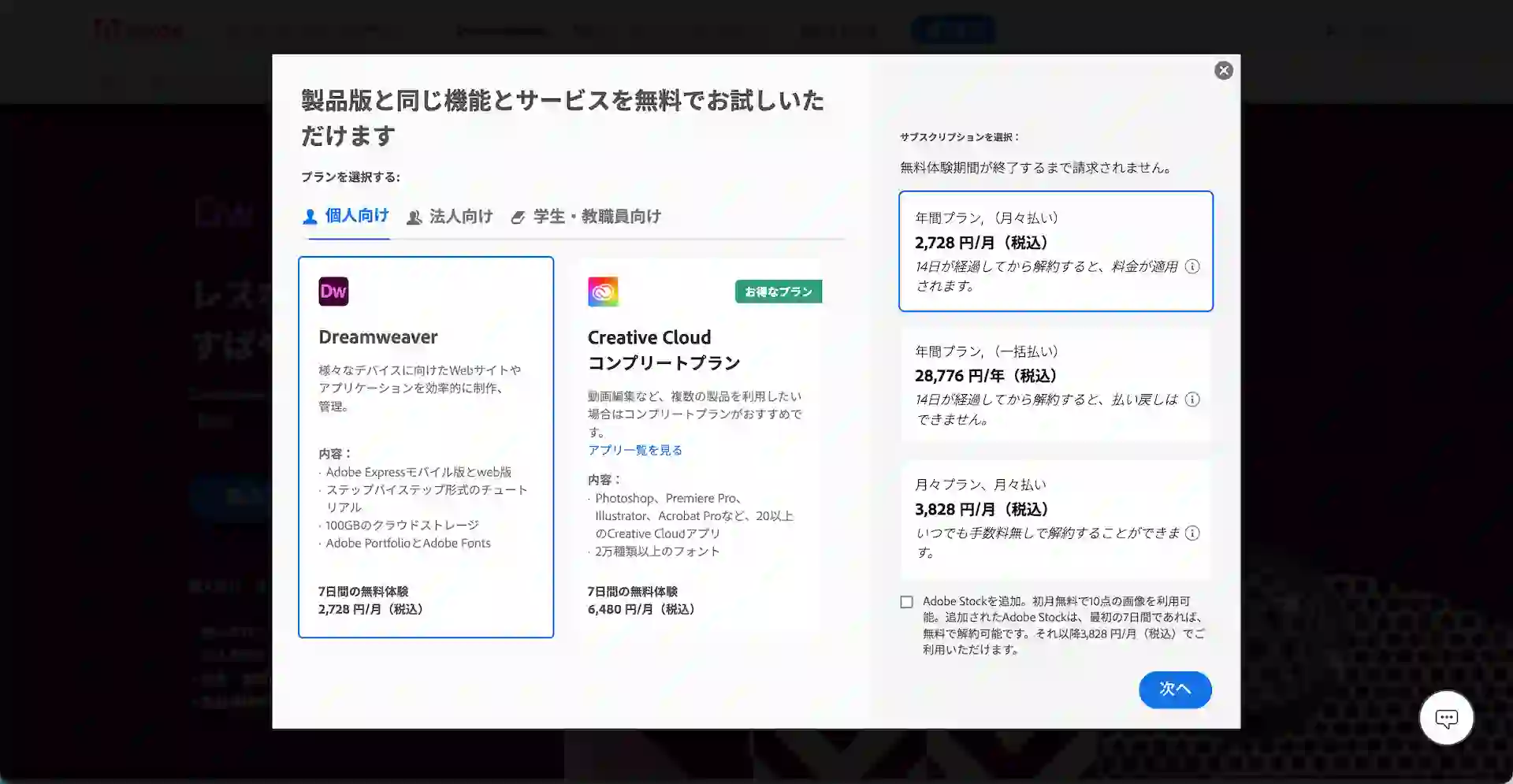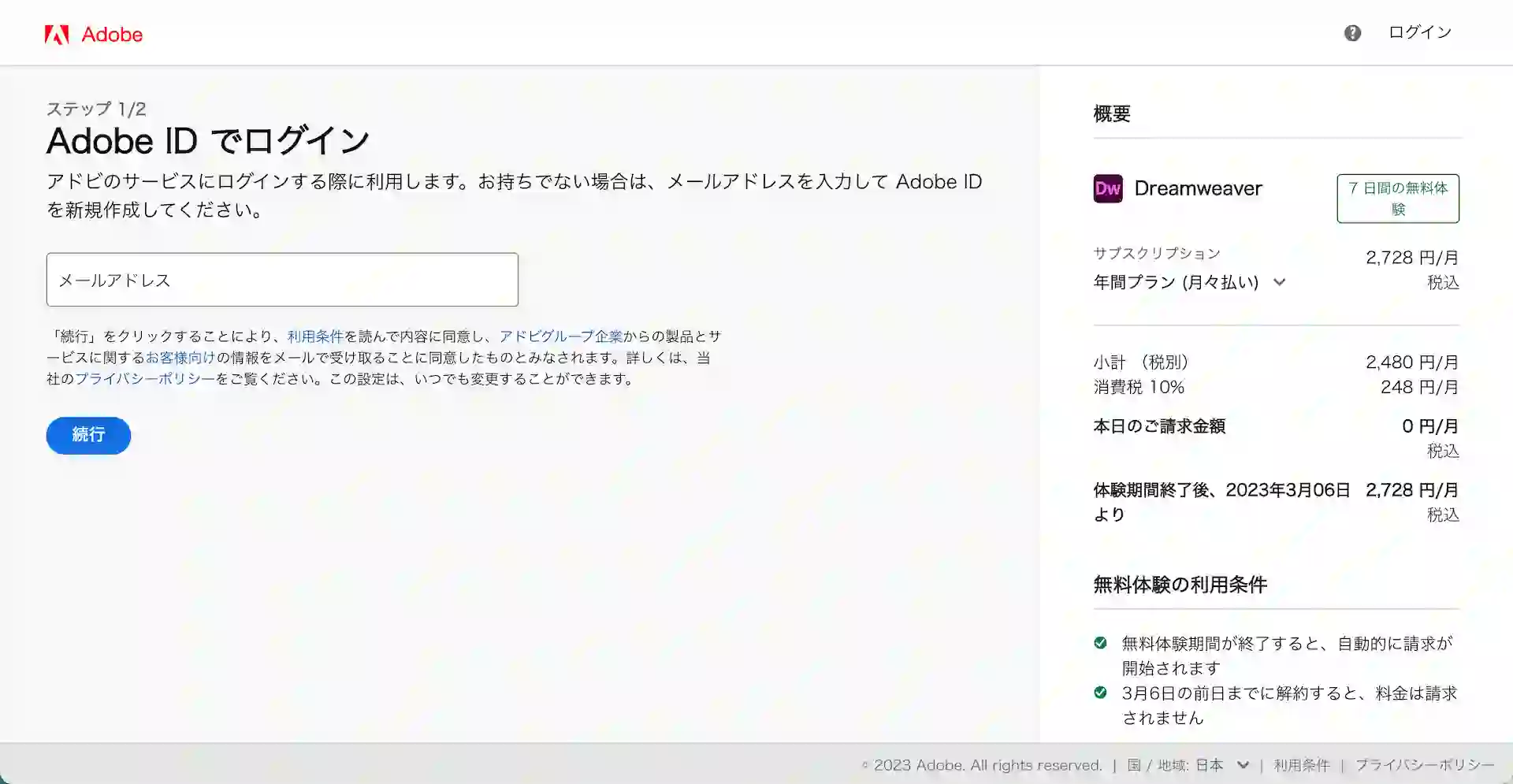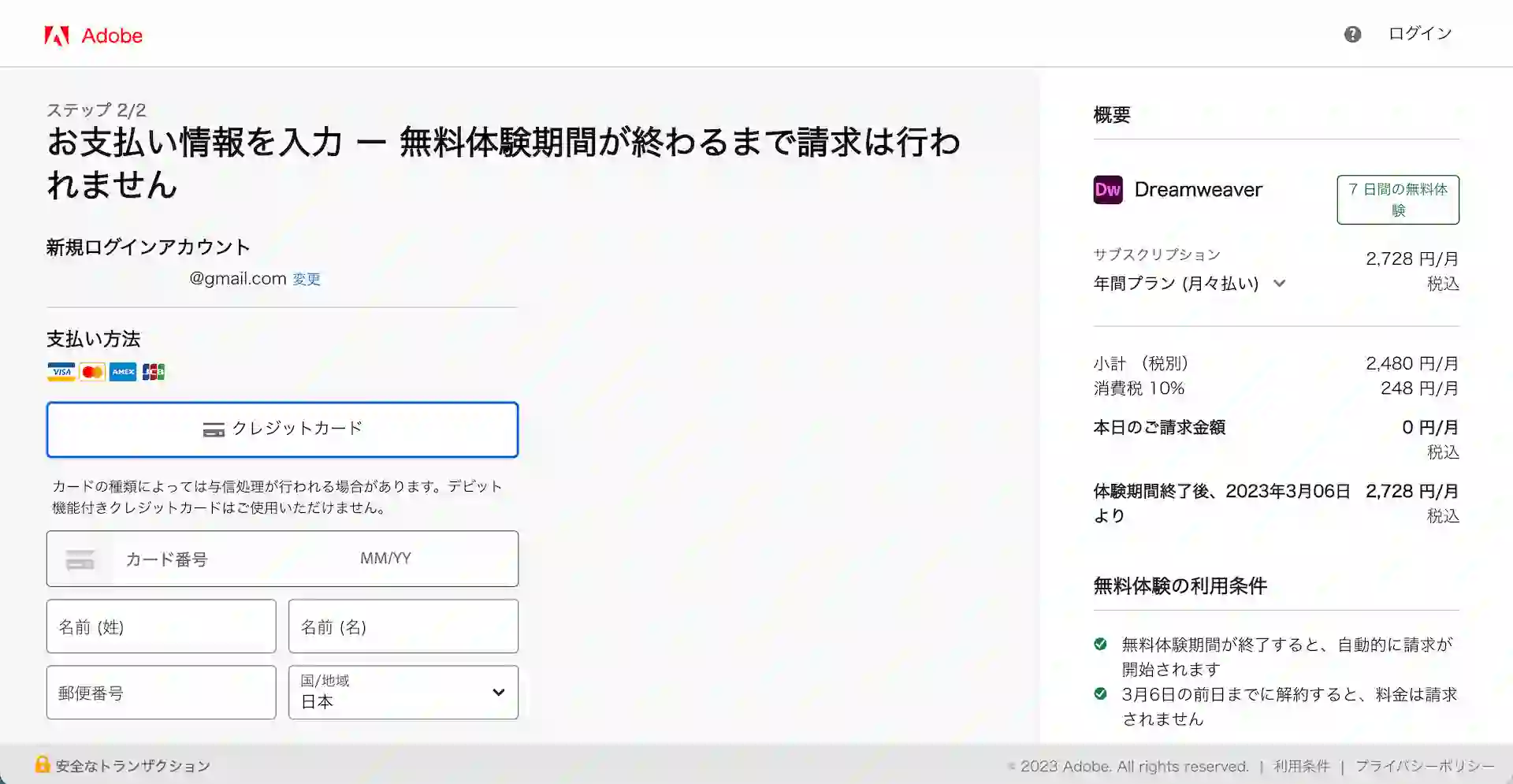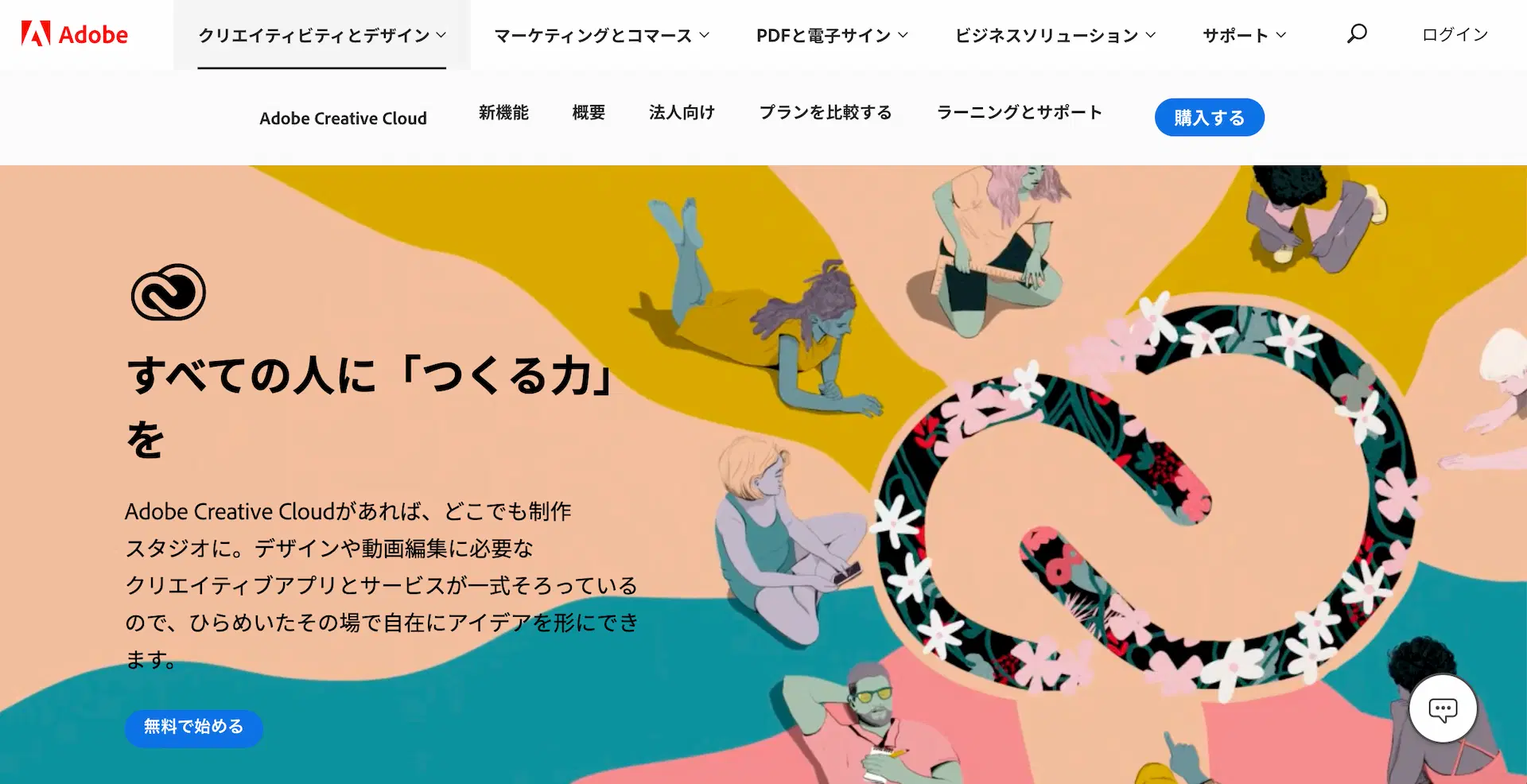Dreamweaver Free Trial
【2024年版】Adobe Dreamweaver無料体験版の始め方, 申込み方法について解説
INTRODUCTION
AdobeのDreamweaver CC(ドリームウィーバー)をこれから利用し始める方向けに、無料体験の申込み方法について説明していきます。
まずは7日間の無料体験を利用して使ってみましょう。
CONTENTS
現在開催中のAdobeキャンペーン
1.コンプリートプラン3ヶ月半額キャンペーン
現在、Adobe公式にてコンプリートプランをお得に利用できるキャンペーンが期間限定で開催中!
コンプリートプランを最初の3ヶ月50%引きで利用できるので、この機会に利用を始めてみてはいかがでしょうか。
Adobe公式セールに関して詳しくはこちら
2. Firefly 早期アクセスキャンペーン
Adobe Fireflyの動画生成機能リリースを記念して、3/15(土)までの期間限定でFireflyプレミアムプランが特別価格となっています。
1,580円/月〜
Adobe Fireflyの詳細についてはこちら
Dreamweaver 無料体験の始め方
Dreamweaverの無料体験の始め方について説明していきます。
まずはAdobe公式サイト内のDreamweaverのページへアクセスします。
ページトップの画面に「無料で始める」「購入する」のボタンがあるので、無料体験を利用する場合は「無料で始める」の方のボタンを選択します。
「購入する」の方を選択した場合、申込みが完了した時点でプラン利用が開始されます。
Dreamweaverのみを体験利用したい方は単体プランを、PhotoshopやIllustratorなども併せて利用したい方はコンプリートプランの方を選択しましょう。
また、無料体験終了後に移行するサブスクリプションプランを選択します。
基本的に年間プラン(月々払い),(一括払い) のどちらかを利用する方が大半です。
「次へ」のボタンを選択して進みます。
1. Adobe IDの作成・入力
Adobe ID(Adobeのログイン用アカウント)を入力・作成します。
これからAdobe IDを作成する方も、すでに作成済みの方もここでアカウント用のメールアドレスを入力しましょう。
入力したら「続行」のボタンを選択します。
Adobe IDを作成済みの方はここでパスワードを入力してログインします。
2. 支払情報の入力
無料体験期間終了後のプラン利用のための支払情報を入力します。
支払情報として登録できるのはクレジットカードのみとなっています。
対応クレジットカードブランド
VISA / Master / Amex / JCB
Adobeのプランは基本的に全てのプランがサブスクリプション形式なので、利用にはクレジットカードが必要になります。
入力項目はこちら。
入力事項(必須項目)
カード番号 MM/YY : クレジットカードの番号と有効期限(月/年)
名前(姓)(名) : 苗字,名前を入力
郵便番号 : 居住地の郵便番号を入力
国/地域 : 日本に居住の場合最初から「日本」が選択されているのでそのままでOKです。
オプション(任意で入力)
姓, 名 : 苗字,名前をカタカナで入力
電話番号 : 登録用の電話番号を入力
上記を入力したら、「無料体験を開始」のボタンを選択します。
Adobe IDを新規作成した方は、パスワードを設定してアプリをダウンロードしましょう。
買い切りプランはない
現在のAdobeプランはサブスクリプションシステムとなっています。
買い切りプランはありませんが、アップデートは無料でできるので常に最新版のDreamweaverを利用することができます。
Dreamweaver 無料体験利用後について
無料体験を利用した後のプランについて説明します。
無料体験後も利用する場合
無料体験期間後も利用する場合は、特に何もする必要はありません。
体験期間終了後に、申込み時に選択したプランへと切り替わりプランの利用が始まります。
無料体験で利用を終了する場合
無料体験でアプリの利用を終了する場合は解約手続きを行いましょう。
作成したAdobe IDでAdobe公式サイトにログインして、対象のプランの「プランの管理」から手続きを進めてください。
Adobe Creative Cloud 公式サイトはこちら
利用プランを変更する場合もAdobe公式サイト内にログインして手続きを行えます。
MATOME
まとめ
Adobe Dreamweaver 無料体験の申込み方法について説明しました。
まずは7日間、アプリをインストールして色々と操作して触ってみましょう。
tamasdesign
ブログページトップに戻る
More of DESIGN
デザイン関連記事
併せて読んでみてください。
Adobe CCをセールで安く購入する4の方法
Adobe Creative Cloudを安く購入・利用する方法について説明します。
【無料有料】おすすめフリー素材・画像サイト8選
商用利用もできるフリー素材を入手できるおすすめサイトを紹介しています。
Adobe Stockとは? 利用する4のメリット
様々な素材が入手できるストックサイトAdobe Stockについて説明しています。
Adobe Illustratorでできる6のこと
Illustratorでできるデザインや機能について解説しています。
Last Updated on 01/22/2024